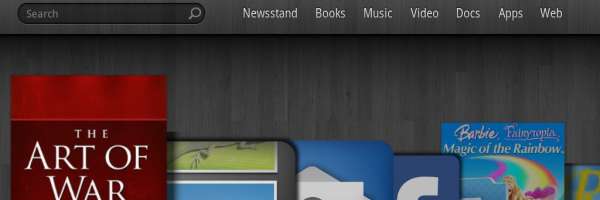
De Amazon Kindle Fire is een geweldige tablet, maar hij is een beetje schaars als je het apparaat voor het eerst uit de doos haalt en aanzet. Er zijn geen boeken om te lezen, geen muziek en niet erg veel apps. Bereid je voor voordat je het huis verlaat met je nieuwe speeltje. Hier zijn enkele dingen die u wilt doen wanneer u uw Kindle Fire voor het eerst opstart.
Dit is een gastpost van Mitch uit Technipages , waar hij schrijft over technologie.
1. Koop een USB-kabel

De kans is groot dat je op een gegeven moment bestanden van je computer naar je Kindle Fire wilt overbrengen. U zult een micro-USB-naar-standaard USB-kabel willen aanschaffen, aangezien deze er niet bij wordt geleverd. Als je een kabel hebt van een bestaande smartphone of ander apparaat, werkt deze met je Kindle Fire.
2. Sla gratis e-boeken in
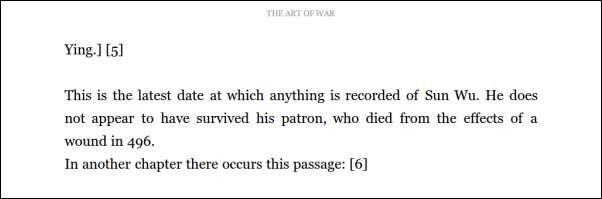
Heb je niet genoeg geld om een indrukwekkende e-boekenbibliotheek op je Kindle Fire te bouwen? Dat is ok. Veel klassiekers boeken in het publieke domein zijn gratis beschikbaar op Amazon . Als dat niet voldoet aan uw behoefte om te lezen, zijn er veel sites van derden die gratis boeken beschikbaar hebben in pdf-indeling, zoals PlaneteBook , Google boeken en Veel boeken .
3. Verzend documenten
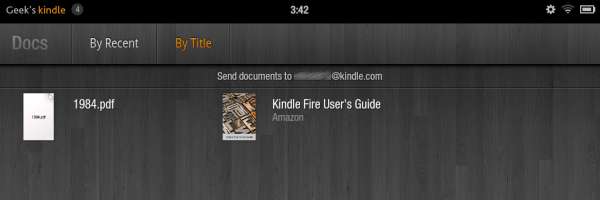
Lees meer over het systeem dat de Kindle Fire gebruikt voor documenten. U kunt documenten in PDF-, TXT- en PRC-indeling naar het apparaat overbrengen met een USB-kabel, of ze naar het e-mailadres sturen dat wordt vermeld in de ‘Documenten'-app, zodat ze onmiddellijk kunnen worden gelezen op het apparaat.
4. Download een bestandsbeheerder
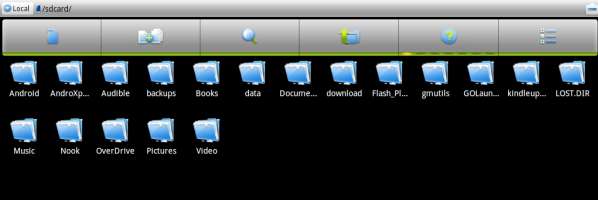
Op een gegeven moment wil je waarschijnlijk individuele bestanden bekijken die op je Kindle Fire zijn opgeslagen. Downloaden ES Bestandsverkenner of AndroXplorer uit de Amazon Appstore en je kunt elk bestand op het apparaat bekijken en Android APK-app-bestanden installeren.
5. Raak vertrouwd met het gedeelte "Je Kindle beheren" op Amazon.com
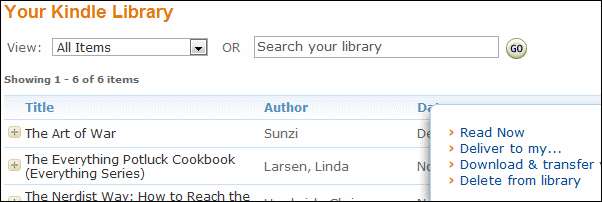
Veel van de functies van de Kindle Fire zijn gebaseerd op "The Cloud". U moet de Beheer je Kindle-sectie van de Amazon-website om dingen te doen zoals het wijzigen van de apparaatnaam, het beheren van archivering, video's en muziek.
6. Wijzig de User Agent in de browser
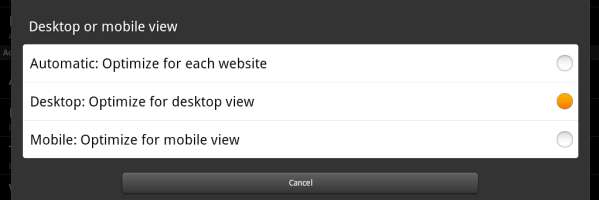
Standaard is de Kindle Fire ingesteld om te optimaliseren voor elke website, wat vaak de mobiele versies van webpagina's betekent. Dergelijke pagina's zijn beperkt in de functies die ze bevatten. Het apparaat is echter prima in staat om volledige versies van webpagina's weer te geven. Ga naar de browser en selecteer "Menu"> "Instellingen" en verander de instelling "Desktop of mobiele weergave" in "Desktop".
7. Upload je muziek naar Amazon
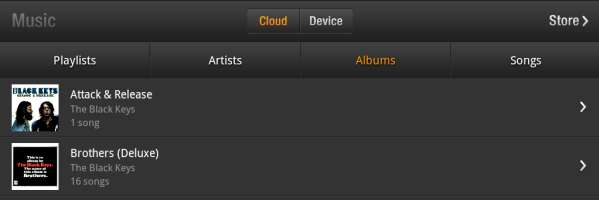
Upload uw muziekbestanden naar Amazon Cloud Play er en stream je hele muziekbibliotheek rechtstreeks naar je Kindle Fire zonder kostbaar geheugen in beslag te nemen.
8. Krijg toegang tot meer apps
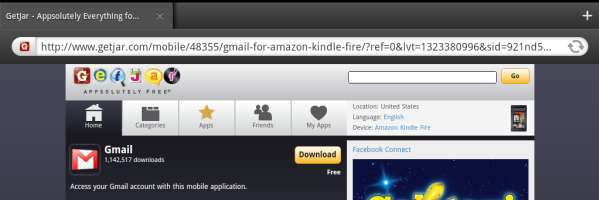
De Amazon Appstore is leuk, maar er zijn niet veel populaire Android-apps. Ga naar het instellingenwiel> "Apparaat" en zet "Installatie van applicaties toestaan" op "Aan". Bezoek dan http://m.getjar.com in de Kindle Fire-webbrowser en je hebt toegang tot een overvloed aan Android-apps. Nu ben je goed voorbereid om te genieten van de Kindle Fire en alles wat het te bieden heeft. Veel leesplezier!







